PS5 چه قدر فضای ذخیره سازی دارد؟

هر کنسول پیشرفته ای برای نصب بازی های دانلود شده نیاز به حافظه ذخیره سازی مناسبی دارند و پلی استیشن 5 نیز از این قاعده مستثنی نیست، به خصوص اگر نسخه دیجیتال بدون دیسک را خریداری کنید. اما PS5 دقیقاً چقدر فضای ذخیره سازی دارد و اگر پر شود باید چه کاری انجام دهید؟ در این مقاله به تمام این سؤال ها پاسخ داده شده است و می توانید با مطالعه ی کامل آن حافظه پلی استیشن 5 خود را ارتقاء دهید.
فضای ذخیره سازی در پلی استیشن 5
نسل اول پلی استیشن 5 دارای 825 گیگابایت فضای ذخیره سازی است و به خاطر نرم افزارهای سیستمی که از قبل بر روی پلی استیشن نصب شده است شما می توانید فقط از 667 گیگابایت فضا استفاده کنید. در حالی که نسل دوم «که در نوامبر 2023 عرضه می شود» دارای 1 ترابایت خواهد بود که به کاربران 158 گیگ فضای اضافی می دهد. برای گسترش فضای ذخیره سازی باید یک SSD داخلی M.2 اضافه کنید. همچنین می توانید فضای ذخیره سازی قابل استفاده PS5 را با کلیک کردن روی Settings>Storage>Console Storage مشاهده کنید. برای اینکه ببینید تک تک بازی ها چقدر فضا را اشغال کرده اند کافی است بازی و برنامه موردنظرتان را انتخاب کنید.

- حافظه ذخیره سازی در پلی استیشن 5
چگونه حافظه SSD پلی استیشن را ارتقا دهیم؟
اولین کاری که باید انجام دهید این است که کنسول PS5 خود را خاموش کنید. هنگامی که این کار را انجام دادید و مطمئن شدید هیچ چراغی روشن نیست، همه کابل ها از جمله کابل HDMI، کابل برق و کابل اترنت را از برق جدا کنید. در صورت استفاده از پایه «عمودی و افقی» آن را بردارید. برای این کار به یک پیچ گوشتی سر صاف نیاز دارید. پلی استیشن خود را به صورت افقی روی یک سطح صاف قرار دهید. مطمئن شوید که لوگوی پلی استیشن رو به پایین قرار گرفته باشد.

- خاموش کردن پلی استیشن 5
در این مرحله باید صفحه پشتی PS5 را بردارید. انجام این کار می تواند کمی مشکل باشد. زیرا ممکن است احساس کنید در حال شکستن چیزی هستید، اما نگران نباشید. صفحه رویی توسط قلاب های کوچکی محکم می شود که برای جدا کردن آن باید آن ها را بلند کرده و جا به جا کنید. ابتدا مطمئن شوید که پورت های برق رو به شما باشد. وقتی مطمئن شدید، از هر دو دست برای گرفتن گوشه سمت چپ بالا و گوشه سمت راست پایین صفحه جلو استفاده کنید. همزمان با فشار دادن به سمت چپ، گوشه جلو را بلند کنید.

- باز کردن روکش پلی استیشن 5
اسلات توسعه NVme SSD را می بینید که از پشت فن می گذرد. پوشش شکاف SSD Expansion را بردارد. برای انجام این کار بهتر است از پیچ گوشتی سر فیلیپس شماره 1 استفاده کرده تا تک پیچ آن را باز کنید و آن را در جای امنی کنار بگذارید.

- اسلات توسعه NVme SSD در پلی استیشن 5
در این مرحله پیچ و اسپیسر NVMe را بردارید. در سمت راست شکاف پیچی را خواهید دید که یک فاصله دهنده کوچک، فلزی و استوانه ای را نگه می دارد. پیچ آن را باز کنید و در جایی امن قرار دهید.

- باز کردن اسپیسر NVMe در پلی استیشن 5
اسپیسر را به سوراخ مناسب برای NVMe خود منتقل کنید. SSDهای NVMe می توانند در اندازه های مختلف باشند و سوراخ های موجود در شکاف توسعه با درایوهای مختلف مطابقت دارند. می توانید ببینید که سوراخ ها به ترتیب با 30، 42، 60، 80 و 110 برچسب گذاری شده اند که مربوط به دو رقم آخر اعداد اندازه است. اندازه NVMe SSD خود را بیابید و اسپیسر را به سوراخ مربوطه منتقل کنید. در این مرحله NVMe SSD خود را در شکاف توسعه قرار دهید. در طرف مقابل جایی که پیچ و اسپیسر پیدا کردید شکافی را می بینید که باید NVMe SSD خود را به آن وصل کنید.

- متصل کردن NVMe SSD در پلی استیشن 5
پین های NVMe SSD خود را روی شکاف ردیف کنید. مطمئن شوید که درایو به طور محکم وارد شده است. بریدگی لبه درایو باید مستقیماً بالای فاصله گیری که قرار داده اید قرار بگیرد. بعد از اتمام مراحل پیچ ها را در جای خود قرار دهید و سپس پوشش پلی استیشن 5 را سرجایش بگذارید.

- جایگذاری حافظه در پلی استیشن 5
در مرحله آخر باید کنسول خود را بوت کنید. وقتی PS5 خود را دوباره وصل کرده و آن را روشن می کنید، اگر همه چیز خوب پیش رفته باشد با صفحه ای مواجه می شوید که از شما می خواهد درایو SSD جدید NVMe را فرمت کنید. و در آخر می توانید از طریق گزینه Storage در منوی Settings به درایو خود دسترسی پیدا کنید. می توانید بازی های موجود را روی آن انتقال دهید و در صورت تمایل آن را به عنوان محل نصب پیش فرض انتخاب کنید.
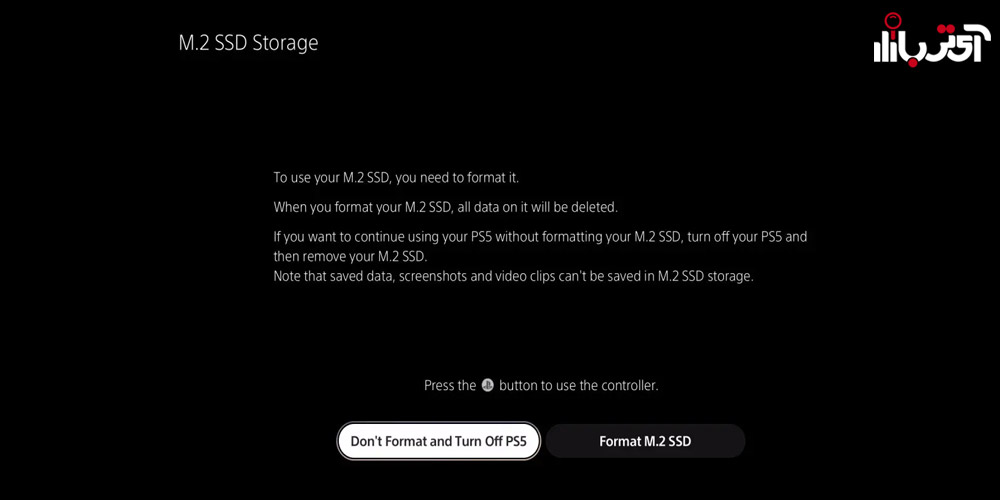
- پوت کردن پلی استیشن 5



